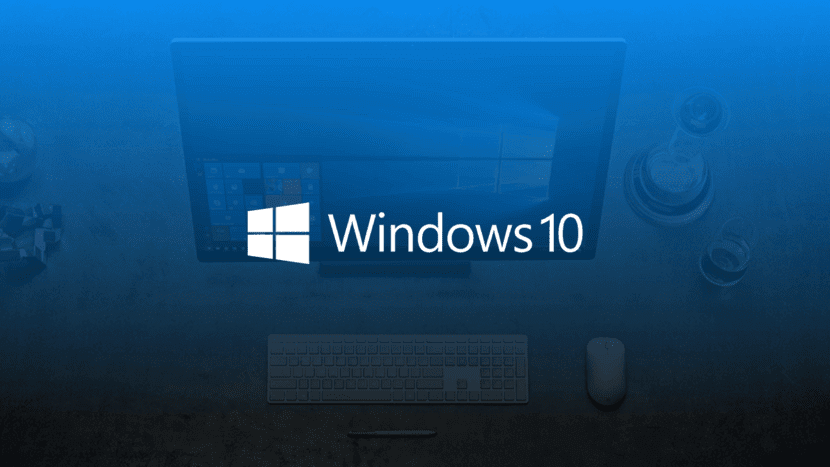
כל מערכת הפעלה, ככלל, כוללת סדרה של יישומי ברירת מחדל לפתיחת תמונות, גלישה באינטרנט, פתיחת מסמכי טקסט, הצגת מידע על המפה, הפעלת מוסיקה ווידאו ... Windows 10, מציע לנו מגוון רחב של יישומים למשימה מסוג זה.
אך לעיתים, יישומים אלה אינם אלו שאנו זקוקים להם כברירת מחדל כברירת מחדל, ולכן אנו נאלצים ללחוץ על הקובץ באמצעות הכפתור הימני ולבחור באיזו יישום אנו רוצים לפתוח אותו, אשר בטווח הארוך זה מבזבז אותנו הרבה מאוד זמן.
למרבה המזל, מרבית מערכות ההפעלה, למעט iOS לניידים וטאבלטים, מאפשרות לנו לשנות את יישום ברירת המחדל בכל מקרה. Windows 10, למרות שהוא מציע לנו יישומים הם מכסים את כל הצרכים, מאפשר לנו לשנות באיזו אפליקציה אנו רוצים להשתמש כדי לפתוח מפות, צילומים, סרטונים, דפי אינטרנט ...
המקרה הנפוץ ביותר בעת שינוי יישום ברירת המחדל, אנו מוצאים אותו בדפדפן. אמנם נכון זה Microsoft Edge, לא דפדפן רעחלק מהפונקציות שהיו צריכות להיות סטנדרטיות הגיעו מאוחר מדי, ולכן משתמשים רבים לא מנסים זאת לפני התקנת Chrome.
הדפדפנים, ברגע שאנחנו מתקינים אותם, הם הראשונים להציע לנו אפשרות להפוך ליישום ברירת המחדל בעת פתיחת קישור לאינטרנט. אך בהתחלה בחרנו באופציה כדי שלא תשאל אותנו שוב את השאלה ועכשיו אנו נאלצים לשנות אותה, עלינו להמשיך באופן הבא.
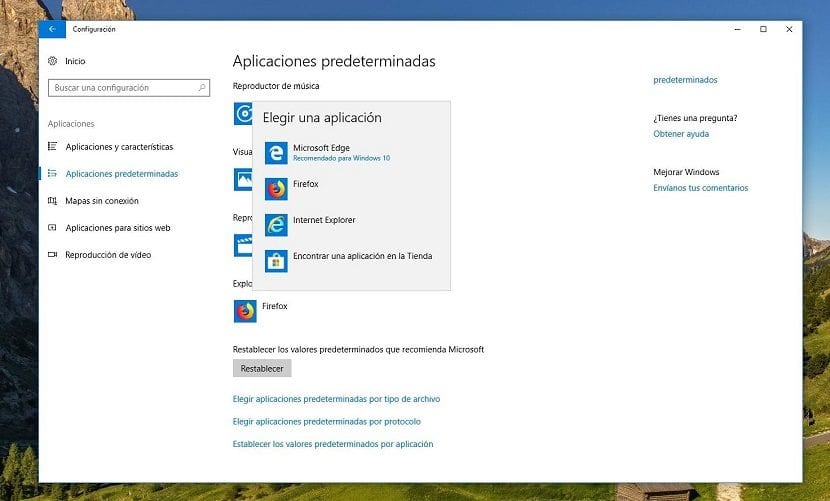
- קודם כל אנחנו הולכים ל הגדרות Windows, דרך קיצור המקשים מקש Windows + i.
- לאחר מכן לחץ על יישומים ואז פנימה יישומי ברירת מחדל
- בחלון הבא יוצגו כל היישומים שנפתחים באופן מקורי עם כל קובץ. כדי לשנות לאפליקציה בה אנו רוצים להשתמש, עלינו רק ללחוץ איתה ו בחר בין האפשרויות השונות שהיא מציעה לנו, תהליך שעלינו לאשר פעמיים.